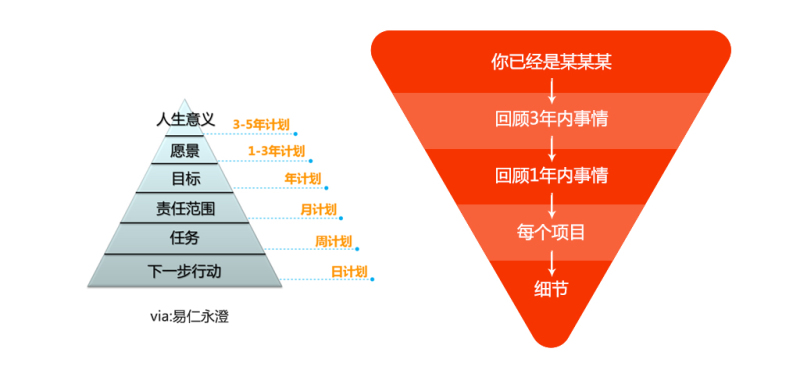萬盛學電腦網 >> 圖文處理 >> Flash教程 >> Flash制作“笑掉大牙”搞笑表情
Flash制作“笑掉大牙”搞笑表情
這個制作了一個“笑掉大牙”的搞笑表情,用到了Flash的基本繪圖工具,簡單易懂,適合練習。
制作步驟:
1、新建一個300*300象素的文檔,選擇橢圓工具,設筆觸為棕色,填充為黃色,按住Shift鍵畫出一個正圓。

圖1
2、在混色器面板中將填充改為“放射狀”,在漸變條中設置由淺至深的三個黃色色塊,再用填充變形工具調整漸變到如下效果。
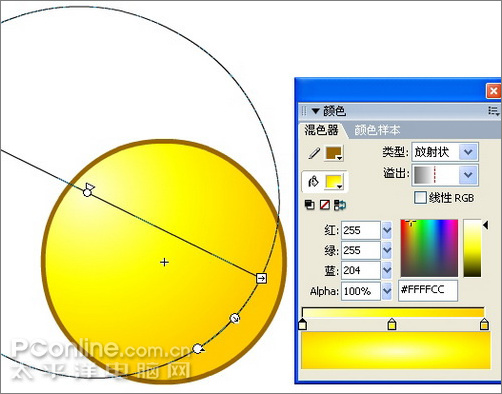
圖2
3、用選擇工具選中整個橢圓,按F8轉換為元件,命名為“face”,在屬性面板中點“濾鏡”,添加如下投影效果。
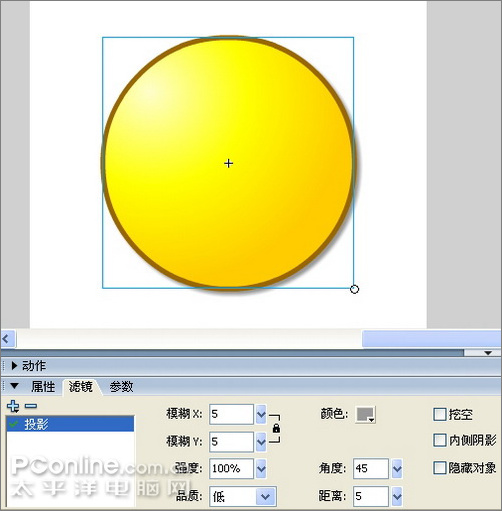
圖3
4、新建一個圖層,命名為“eyes”,用鋼筆工具畫出一個月牙形的眼睛。
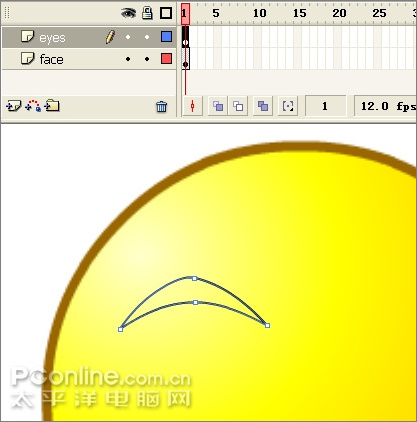
圖4
5、設填充為黑色,用選擇工具按Alt鍵拖動復制出另一個。

圖5
6、選中兩個眼睛,Ctrl+G組合後按F8按轉換為元件,命名為“eyes”。在屬性面板中點“濾鏡”,添加如下斜角效果。
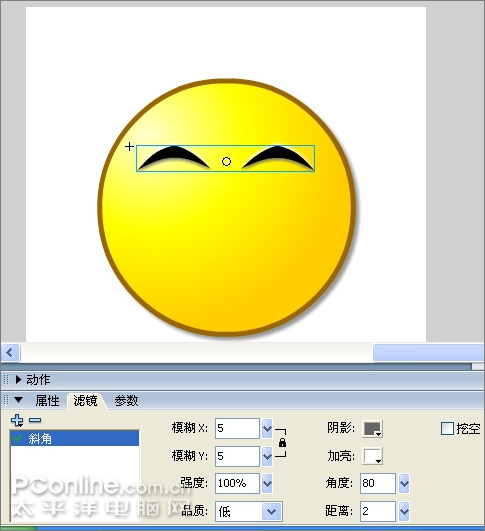
圖6
7、新建一個圖層,命名為“mouth”,用橢圓工具畫出如下橢圓,無填充,筆觸為棕色。

圖7
8、再用矩形工具畫出如下矩形與橢圓相交。
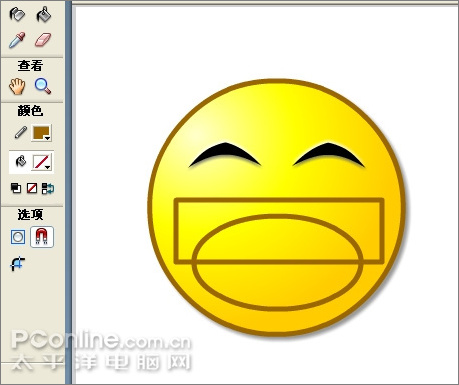
圖8
9、用選擇工具選中多余的部分刪除,剩下的就是嘴巴了。

圖9
10、用任意變形工具將嘴巴調整到合適的大小和形狀。

圖10
11、選擇鉛筆工具,設筆觸為棕色,寬度為5,按住Shif鍵在嘴巴上畫出幾條豎線表示牙齒。

圖11
12、選擇顏料桶工具,設填充為白色,將牙齒全部填白。

圖12
13、選中嘴巴的各個部分,按F8轉換為元件,命名為mouth1。
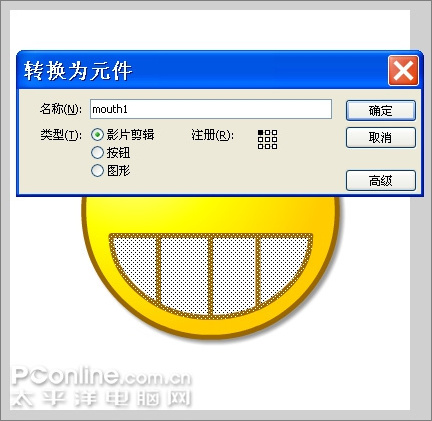
圖13
14、在屬性面板中點“濾鏡”,給嘴巴添加如下投影效果。

圖14
15、將畫布上所有組件一起選中,F8按轉換為元件,命名為“smile1”。

圖15
16、在庫面板中雙擊“smile1”的預覽圖進入編輯元件界面繼續編輯。在第2幀處按F6添加一個關鍵幀。選中嘴巴,按鍵盤上向上的方向鍵5下,這樣兩幀上的嘴巴就錯開了,連續播放時就會形成上下顫動的大笑了。Ctrl+S保存。
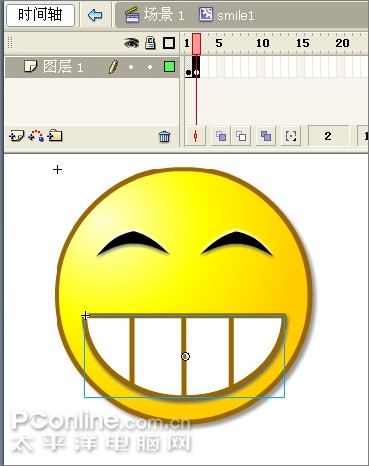
圖16
17、在庫面板中右鍵單擊“mouth1”選擇“直接復制”,將復制出副本命名為“mouth2”。
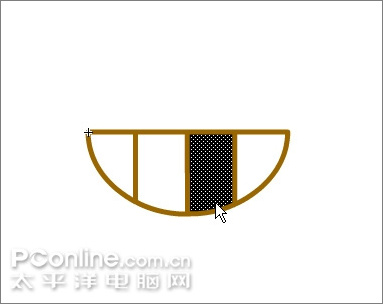
圖17
18、在庫面板中雙擊“mouth2”的預覽圖進入編輯界面進行修改。用選擇工具選中一顆牙齒,在屬性面板中將填充設為黑色。Ctrl+S保存。
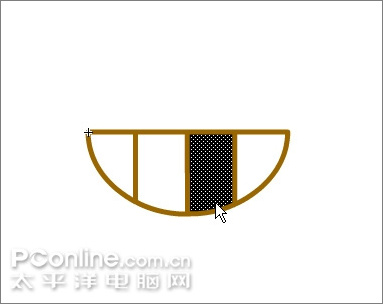
圖18
19、在庫面板中右鍵單擊“smile1”選擇“直接復制”,將復制出副本命名為“smile2”。這個用來做缺了牙的笑臉。
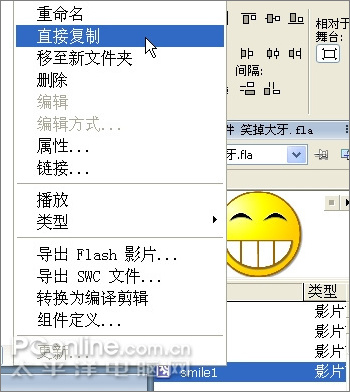
圖19
20、在庫面板中雙擊“smile2”的預覽圖進入元件編輯界面。在兩幀上都將原有嘴巴刪除,把元件庫中的mouth2拖進來放在臉上。與16步一樣,兩個關鍵幀上的嘴巴應該上下錯開。Ctrl+S保存。
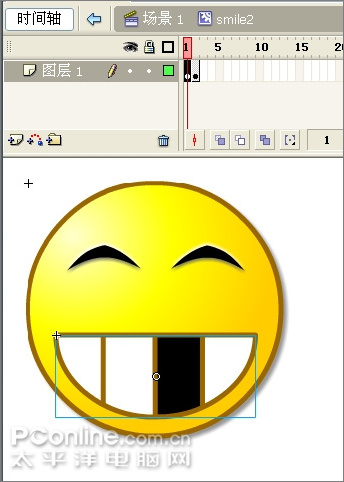
圖20
21、進入場景編輯界面,將第一層命名為“smile1”,將“smile1”拖進來,在對齊面板上相對於舞台居中。

圖21
22、在第8幀處按F6插入一個關鍵幀。
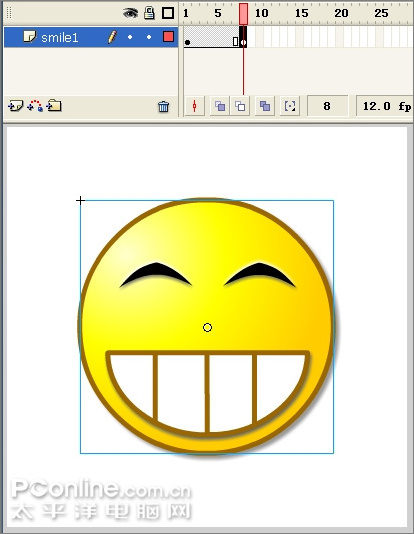
圖22
23、新建一個圖層,命名為“smile2”,在第9幀處按F6插入一個關鍵幀,將“smile2”拖進來,也在對齊面板上相對於舞台居中。
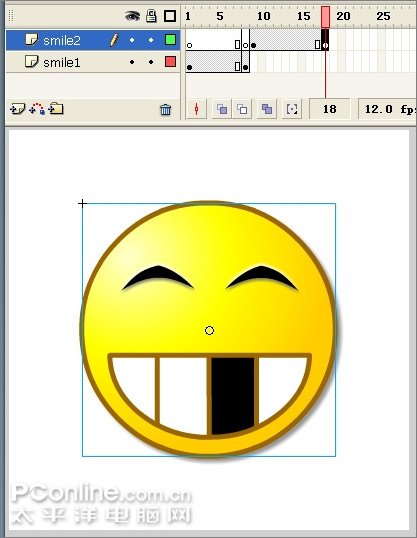
圖23
24、在第18幀處按F6插入一個關鍵幀。
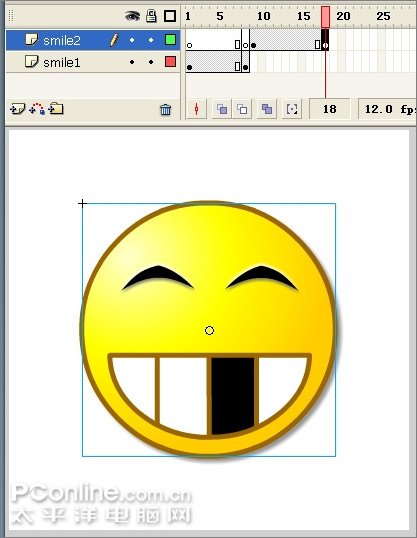
圖24
25